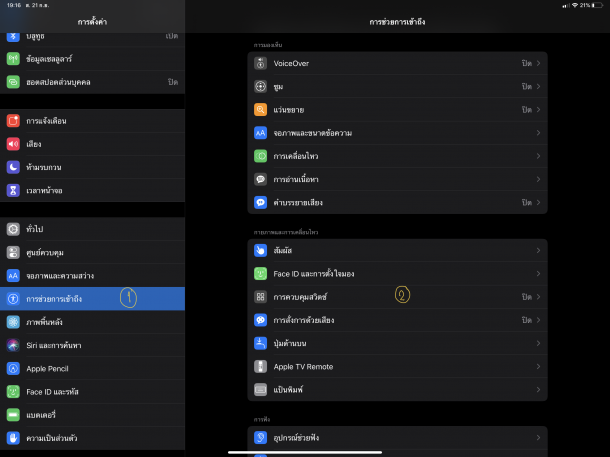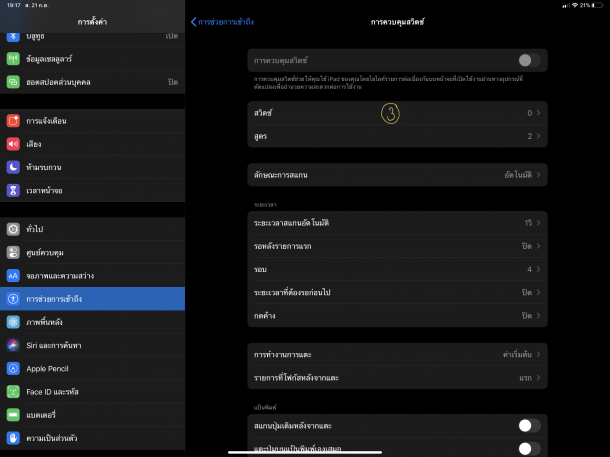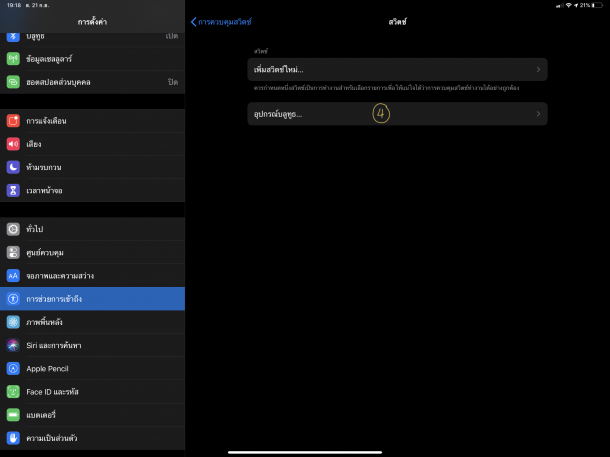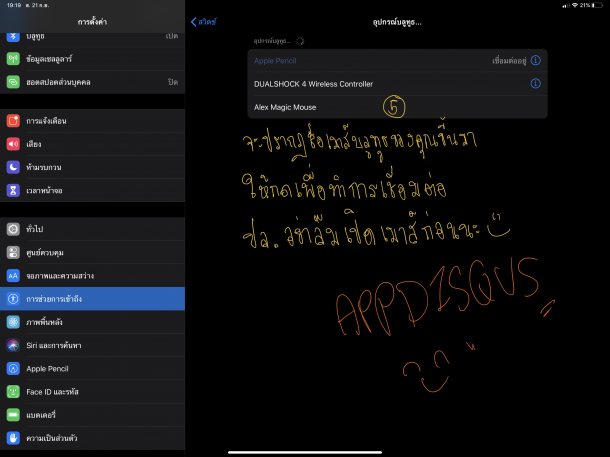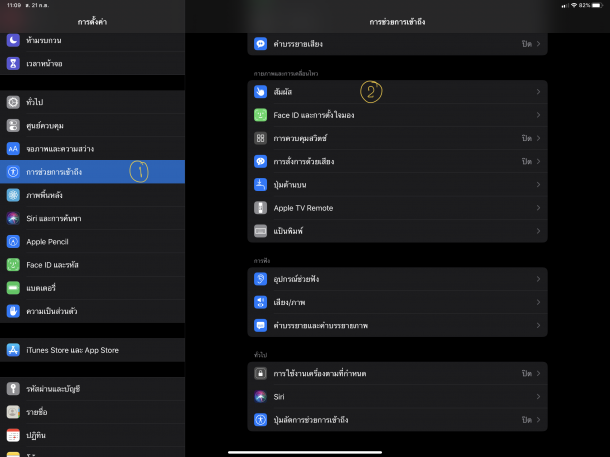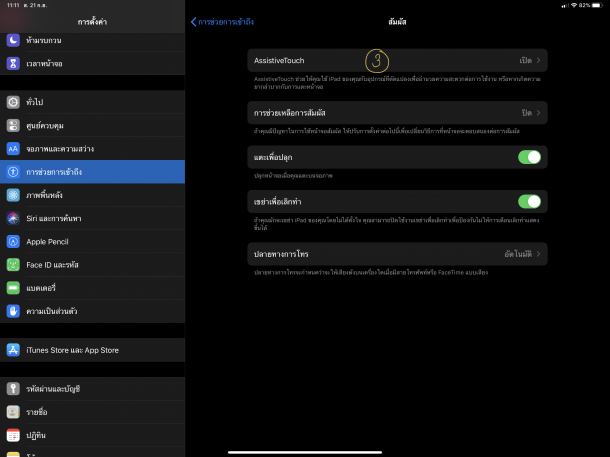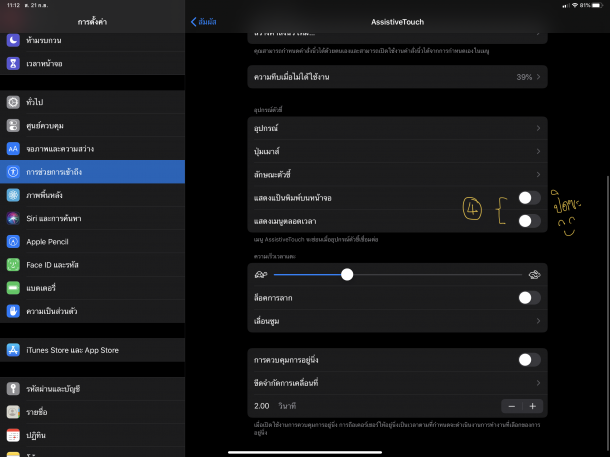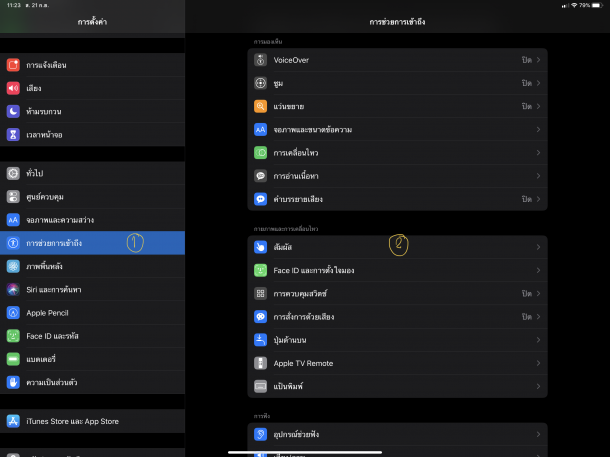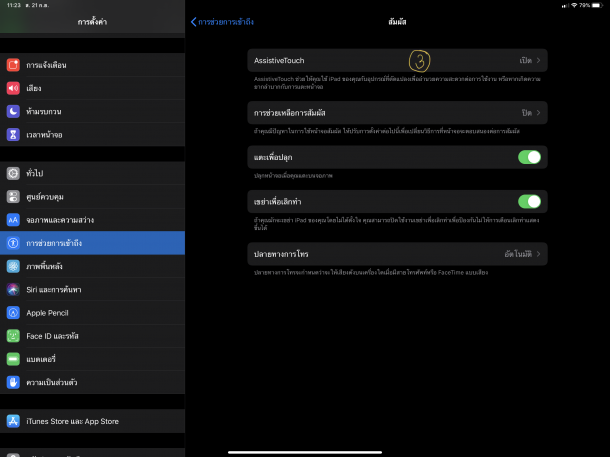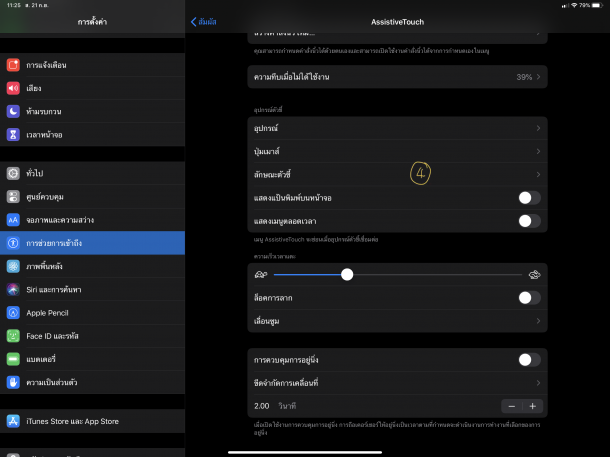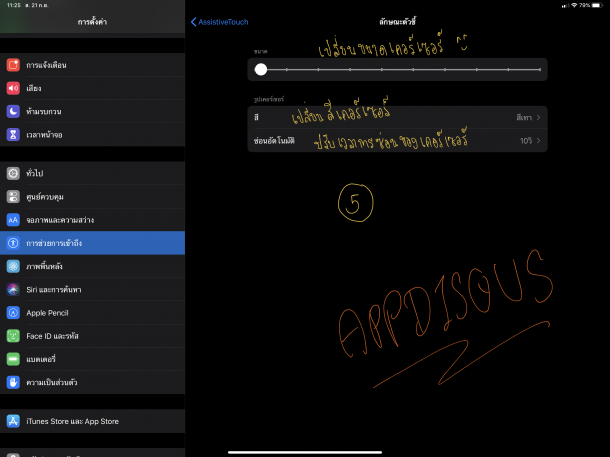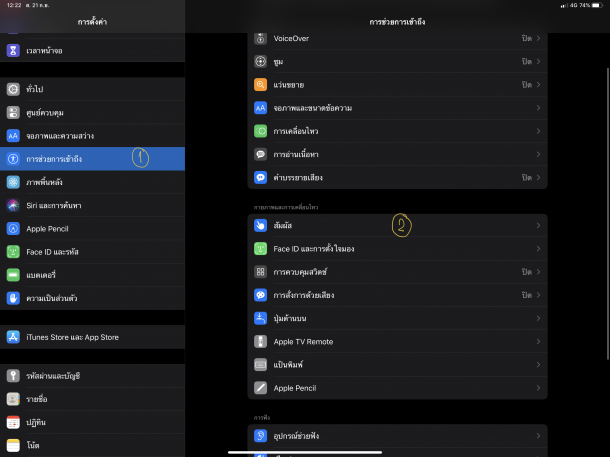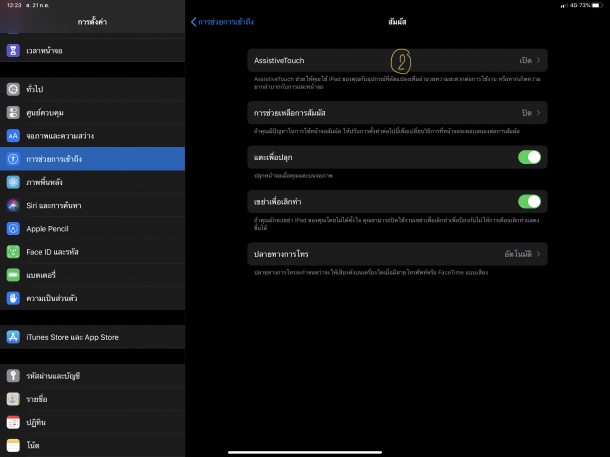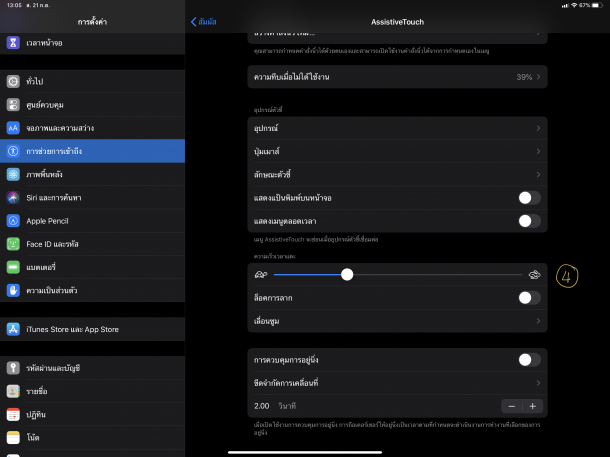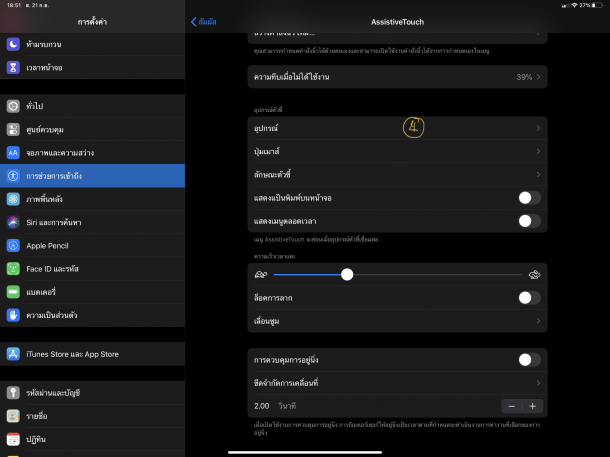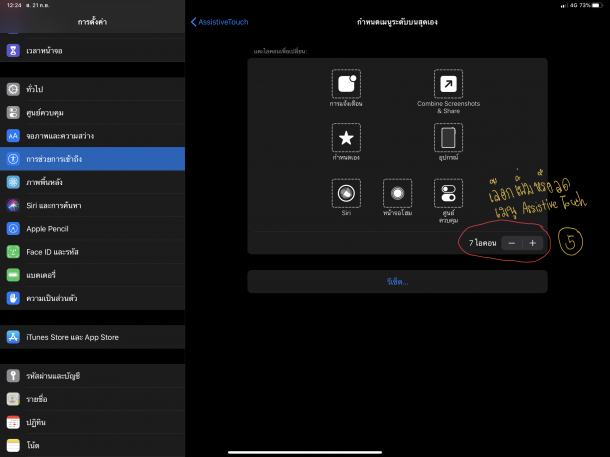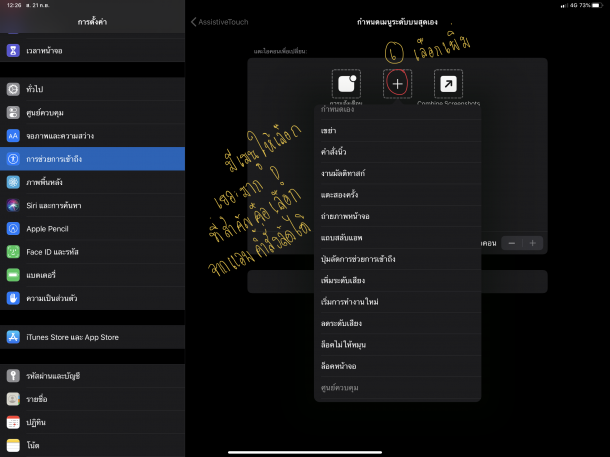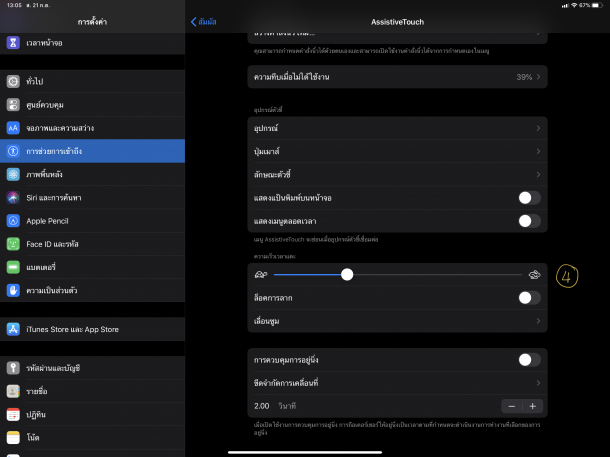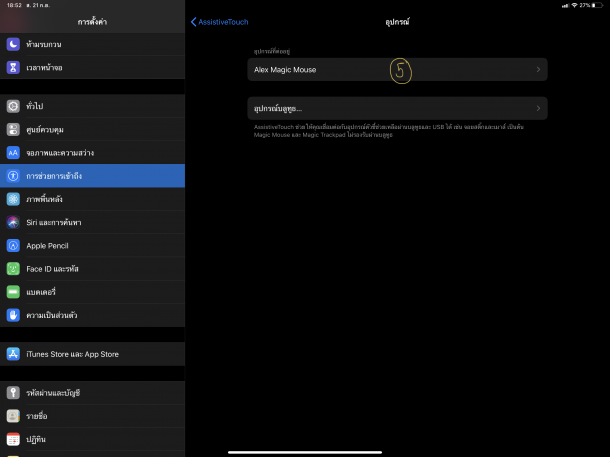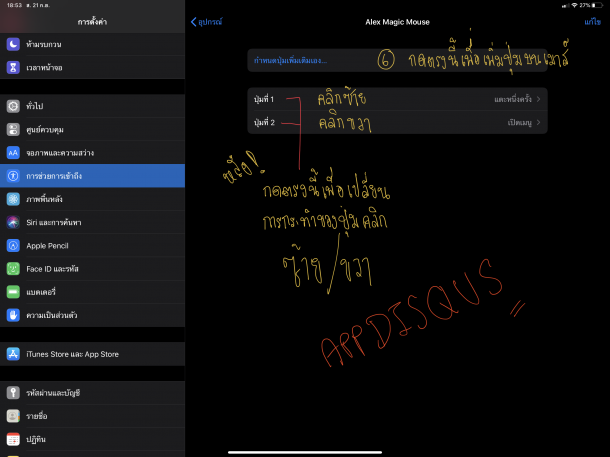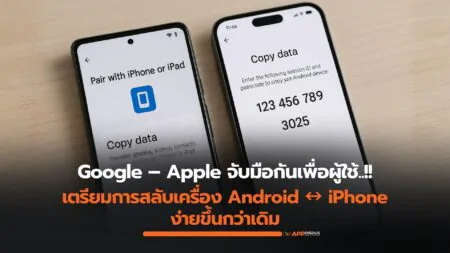ต้อนรับ iPadOS ที่ถือเป็นการพลิกหน้าประวัติศาสตร์ของ iPad จาก Apple แบบนี้ APPDISQUS เลยต้องใส่ใจเจ้าอุปกรณ์ตัวนี้เป็นพิเศษกันหน่อย โดยก่อนหน้านี้เราได้นำเสนอบทความเกี่ยวกับ วิธีการเชื่อมต่อจอยคอนโทรลเลอร์ Dualshock 4 ของ PlayStation 4 กับเจ้า iPad Pro บน iPadOS พร้อมกับ 5 อุปกรณ์จำเป็นเพื่อการใช้งาน iPad Pro บน iPadOS อย่างมือโปรกันไปแล้ว วันนี้เรานำอีกหนึ่งเทคนิกและฮาวทูดีๆ มาฝากเพื่อนๆ กัน โดยในครั้งนี้จะว่าด้วยเรื่องของวิธีการเชื่อมต่อเมาส์สำหรับการใช้งานบน iPadOS และเทคนิกดีๆ สำหรับการปรับแต่งเมาส์เพื่อใช้งานบน iPadOS ซึ่งเชื่อว่าน่าจะเป็นประโยชน์กับเพื่อนๆ อย่างแน่นอน
แม้ว่า iPadOS จะรองรับการใช้งานเมาส์อย่างเป็นทางการแล้วก็ตาม แต่ก็ต้องบอกว่า Apple นั้นดูเหมือนจะยังคงไม่อยากให้เพื่อนๆ ใช้งาน iPad คู่กับเมาส์สักเท่าไหร่นักอยู่ดี เพราะวิธีการเปิดใช้งานการเชื่อมต่อเมาส์ไร้สายกับ iPadOS นั้นค่อนข้างจะมีความสลับซับซ้อนสูงมากจนหลายๆ คนอาจจะหาไม่เจอกันไปเลยแม้จะอยากเชื่อมต่อมากแค่ไหน รวมถึงเมื่อเชื่อมต่อได้แล้วก็อาจจะเจออะไรเล็กๆ น้อยๆ ที่น่าหงุดหงิดแทรกเข้ามาเป็นระยะและหาทางแก้ไขไม่ได้จนท้ายที่สุดก็ต้องยอมปิดฟังก์ชั่นการใช้งานเมาส์ไป มาวันนี้ APPDISQUS ไม่เพียงแต่จะพาเพื่อนๆ ไปพบวิธีการเชื่อมต่อเมาส์เท่านั้น หากแต่เราจะมาแนะนำวิธีการจัดการกับปัญหาเล็กๆ น้อยๆ เพื่อทวีคประสบการณ์การใช้งานเมาส์บน iPadOS ของเพื่อๆ ให้เต็มประสิทธิภาพกันไปเลยอีกด้วย
วิธีการเชื่อมต่อเมาส์ไร้สายกับ iPadOS
1. เข้าไปที่เมนู การตั้งค่า > การช่วยการเข้าถึง > การควบคุมสวิตซ์
2. หน้าต่างต่อไปจะปรากฏขึ้นมา ให้กดเลือก “สวิตซ์”
3. ในหน้า “สวิตซ์” ให้เลือก “อุปกรณ์บลูทูธ”
4. เปิดเมาส์ไร้สายบลูทูธของเราขึ้นมา กดคลิกที่เมาส์เพื่อกระตุ้นมันหน่อย จากนั้นจะปรากฏรายชื่อเมาส์ที่เราต้องการเชื่อมต่อ กดไปที่ชื่อนั้นแล้วทำการเชื่อมต่อ
5. เตรียมใช้เมาส์บน iPadOS ได้เลย แต่หากอยากใช้ได้ดั่งใจและเจ๋งว่านี้ ตามอ่านเทคนิกการปรับแต่งเมาส์บน iPadOS ในช่วงต่อไปของบทความได้เลย
ปล. วิธีการนี้สามารถใช้ในการเชื่อมต่อ Magic Mouse 2 ของ Apple และเมาส์ใดๆ ก็ตามที่ไม่ปรากฏในเมนูการเชื่อมต่อบลูทูธปกติของ iPadOS/iOS13 ได้ และยังสามารถนำวิธีการเดียวกันนี้ไปใช้บน iPhone ระบบปฏิบัติการ iOS13 ได้ด้วยนะ
เทคนิกต้องรู้เพื่อการปรับแต่งการใช้งานเมาส์บน iPadOS ในระดับมือโปร
– วิธีการปิดเมนู Assistive Touch เพื่อไม่ให้มันขึ้นมาซ้อนกับเคอร์เซอร์ที่เมาส์ที่เมื่อคลิกขวาก็เป็น Assistive Touch เช่นเดียวกันอยู่แล้ว
1. เข้าไปที่เมนู การตั้งค่า > การช่วยการเข้าถึง > สัมผัส > AssistiveTouch
2. ในหน้า AssistiveTouch ให้เลื่อนลงมาจนถึงส่วนของ “อุปกรณ์ตัวชี้” จากนั้นให้เลื่อน ปิด “แสดงเมนูตลอดเวลา” โดยในส่วนนี้ หากเพื่อนๆ ใช้งานพวก Smart Keyboard ต่างๆ สามารถเลือกปิด “แสดงแป้นพิมพ์บนหน้าจอ” ได้ด้วยเพื่อเป็นการป้องกันแป้นพิมพ์เสมือนเด้งขึ้นมาเวลาที่เราเชื่อมต่อกับพวกคีย์บอร์ดและใช้งาน iPad ด้วยคีย์บอร์ดอยู่
– วิธีการปรับขนาด เปลี่ยนสี และเวลาหน่วงก่อนซ่อนของเคอร์เซอร์เมาส์บน iPadOS
1. เข้าไปที่เมนู การตั้งค่า > การช่วยการเข้าถึง > สัมผัส > AssistiveTouch
2.ในหน้า AssistiveTouch ให้เลื่อนลงมาจนถึงส่วนของ “อุปกรณ์ตัวชี้” จากนั้นให้เลือก “ลักษณะตัวชี้”
3. ในหน้า “ลักษณะตัวชี้” เพื่อนๆ จะสามารถปรับขนาดของเคอร์เซอร์เมาส์ เปลี่ยนสีของมัน และปรับเวลาหน่วงก่อนการซ่อนเคอร์เซอร์ของเมาส์หากไม่มีการใช้งานได้
– วิธีการปรับความเร็วของเคอร์เซอร์เมาส์บน iPadOS
1. เข้าไปที่เมนู การตั้งค่า > การช่วยการเข้าถึง > สัมผัส > AssistiveTouch
2. ในหน้า Assistive Touch ให้เลื่อนลงไปจนถึงส่วนของ “ความเร็วและเวลาแตะ” จากนั้นปรับเลื่อนความเร็วที่รูปเต่า
– วิธีการเพิ่ม/ลด และปรับเลือกคำสั่งที่ต้องการใช้งานในเมนู AssistiveTouch (เมื่อคลิกเมาส์ขวา)
1. เข้าไปที่เมนู การตั้งค่า > การช่วยการเข้าถึง > สัมผัส > AssistiveTouch
2.ในหน้า AssistiveTouch ให้เลือก “กำหนดเมนูระบบบนสุดเอง”
3. กดเพิ่มหรือลดไอคอน โดยหากกดเพิ่ม จะปรากฎสี่เหลี่ยมที่มีเครื่องหมายบวกขึ้นมาเพิ่มในคำสั่งลัด ให้กดที่เครื่องหมายบวกเพื่อเลือกเพิ่มคำสั่งที่ต้องการ โดยสามารถเลือกได้สูงสุด 8 คำสั่ง และยังสามารถเลือกคำสั่งจาก Siri Shortcut หรือแอพพลิเคชั่น “คำสั่งลัด” ได้อีกด้วย ซึ่งทำให้การคลิกขวาเมาส์ของเรามีประโยชน์ขึ้นมากๆ และยังแตกต่างไปตามความจำเป็นของแต่ละบุคคลด้วยนะ
– วิธีการตั้งค่าปุ่มลัดให้กับปุ่มบนเมาส์ของคุณ ในกรณีที่เมาส์ที่คุณใช้งานมีปุ่มอื่นๆ นอกเหนือจากคลิกซ้ายและขวา
1. เข้าไปที่เมนู การตั้งค่า > การช่วยการเข้าถึง > สัมผัส > AssistiveTouch
2.ในหน้า AssistiveTouch ให้เลื่อนลงมาจนถึงส่วนของ “อุปกรณ์ตัวชี้” จากนั้นให้เลือก “อุปกรณ์”
3. หากเราได้ทำการเชื่อมต่อเมาส์เอาไว้แล้ว เราจะเห็นชื่อเมาส์ของเราปรากฏขึ้นมาในหน้า “อุปกรณ์” ให้เลือกเมาส์ของเรา
4. หน้าต่างใหม่จะปรากฏขึ้นมา โดยเราสามารถกดเพิ่มปุ่มได้หากเมาส์ของเรามีปุ่มอื่นๆ เพิ่มเติม (โดยกดเพิ่มปุ่มแล้วจึงกดปุ่มพิเศษอื่นๆ บนเมาส์ของเรา) ในขณะเดียวกันเราก็สามารถเปลี่ยนการกระทำของการคลิกซ้ายและคลิกขวาของเมาส์เราได้เช่นเดียวกันจากในหน้าต่างนี้ โดยปุ่มที่ 1 จะแทนการคลิกเมาส์ซ้าย และปุ่มที่ 2 จะแทนการคลิกเมาส์ขวา นั่นเอง
iPadOS ถือเป็นอะไรที่ปฏิวัติวงการ iPad มาๆ ทีเดียว เพราะนอกจากนี่จะเป็นระบบปฎิบัติการณ์เฉพาะตัวแรกของ iPad แล้ว มันยังถือเป็นระบบที่สมบูรณ์และเปิดมากที่สุดเท่าที่ iPad เคยมีมาอีกด้วย และเพื่อการใช้งาน iPadOS ให้ได้เยี่ยงโปรเหมือนที่ Apple ตั้งใจ APPDISQUS เองจะมีบทความดีๆ แบบนี้มาฝากเพื่อนๆ อีกมากมาย เราสัญญา
ถ้าชอบก็กดไลค์ ใช่ก็กดแชร์ไปให้เพื่อนๆ ได้รู้กัน เพื่อที่ทุกคนจะได้ใช้เจ้า iPad ราคาค่อนข้างแพงในมือได้อย่างคุ้มค่าเหมือนคุณไง!